Ajout de raccourcis d’applications – Brother ADS-2400N Manuel d'utilisation
Page 29
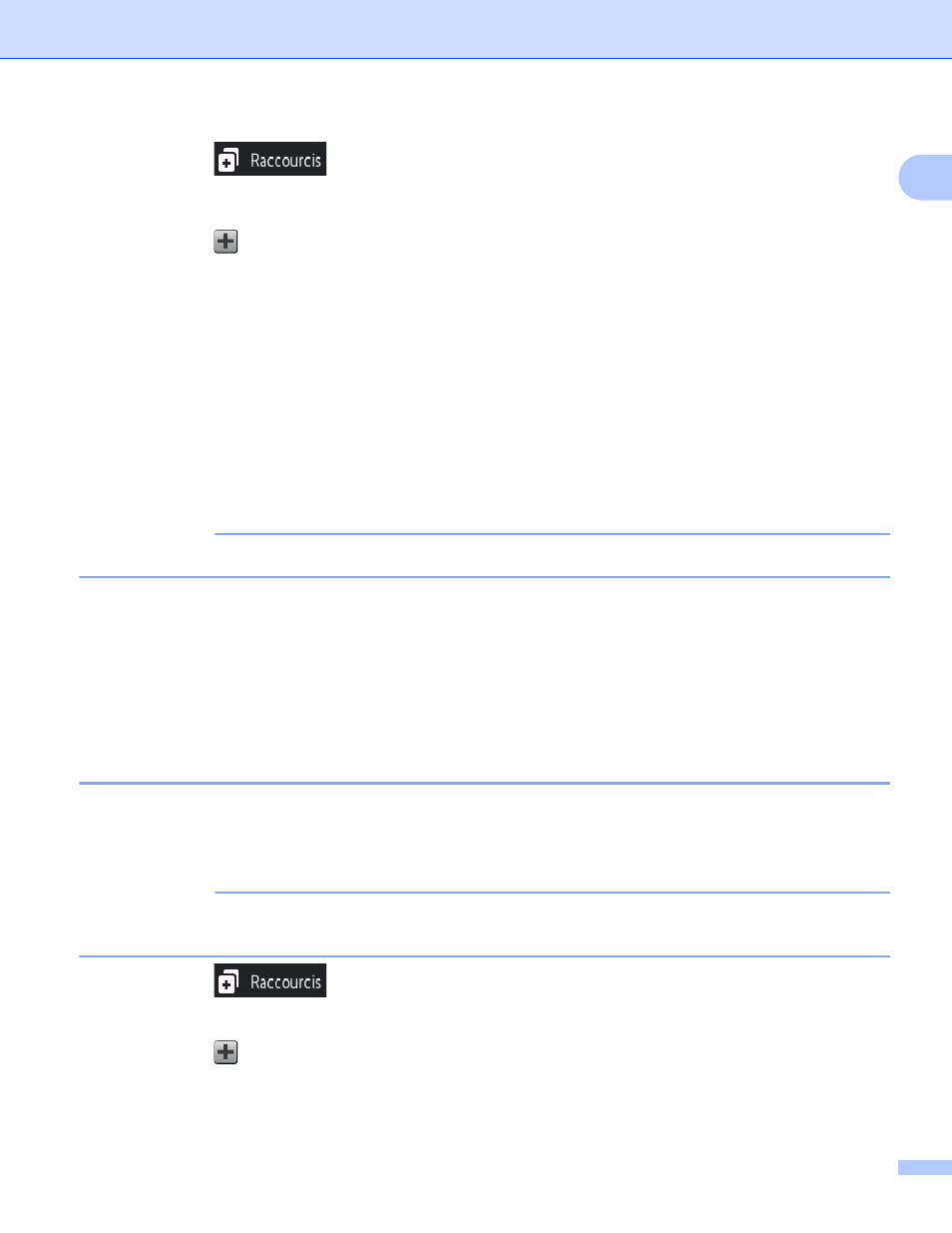
Informations générales
13
1
1
Appuyez sur
.
2
Appuyez sur un onglet de 1 à 8.
3
Appuyez sur
à l’endroit où vous n’avez pas ajouté de raccourci.
4
Appuyez sur vers Web.
5
Si des informations sur la connexion Internet sont affichées, lisez-les et confirmez-les en appuyant sur OK.
6
Passez votre doigt vers le haut ou vers le bas, ou appuyez sur d ou c pour afficher les services
disponibles, puis appuyez sur le service de votre choix.
7
Appuyez sur votre compte.
Si le compte demande un code PIN (Personal Identification Number), entrez-le avec le clavier de l’écran
tactile de l’appareil.
Appuyez sur OK.
8
Appuyez sur la fonction de votre choix.
REMARQUE
Les fonctions pouvant être réglées peuvent varier en fonction du service sélectionné.
9
Lisez et confirmez la liste de fonctions affichée que vous avez sélectionnées, puis appuyez sur OK.
0
Entrez un nom pour le raccourci avec le clavier sur l’écran tactile de l’appareil. (Pour obtenir de l’aide sur
la saisie de texte avec l’écran tactile, voir Entrée de texte (ADS-2800W / ADS-3600W) à la page 286.)
Appuyez sur OK.
A
Appuyez sur OK pour enregistrer votre raccourci.
Ajout de raccourcis d’applications
1
Les paramètres pour ces services peuvent être inclus dans un raccourci Applications :
Numériser note
Détourer&numér.
REMARQUE
Des services Web peuvent avoir été ajoutés ou des noms de service peuvent avoir été modifiés par le
fournisseur depuis la publication de ce document.
1
Appuyez sur
.
2
Appuyez sur un onglet de 1 à 8.
3
Appuyez sur
à l’endroit où vous n’avez pas ajouté de raccourci.
4
Appuyez sur Applis.
5
Si des informations sur la connexion Internet s’affichent, lisez-les et confirmez-les en appuyant sur OK.